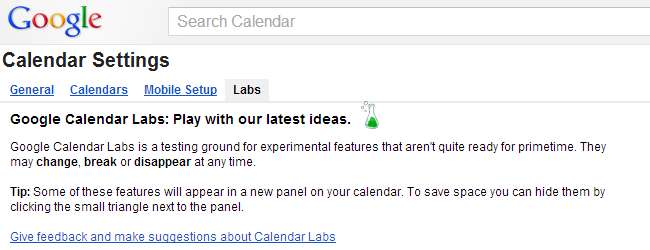
Nemrégiben megnéztük, hogyan lehet vigye tovább a Gmailt a kísérleti Labs szakaszban elérhető néhány extra funkció engedélyezésével. Ha az ütemezés kezeléséhez a Google Naptárt használja, számos eszköz és opció adható hozzá a Naptár-specifikus Labs használatával. Ma megnézzük, hogy mi áll rendelkezésre.
Csakúgy, mint a Gmailnél, Google Naptár A laborok a Beállítások oldalon érhetők el. A Gmailtól eltérően egyenesen a Labsba ugorhat, ahelyett, hogy előbb más beállításokban kellene navigálnia. Kattintson a Naptár oldal jobb felső sarkában található fogaskerék ikonra, és válassza a Labs elemet a menüből, mielőtt átböngészné az elérhető listát.
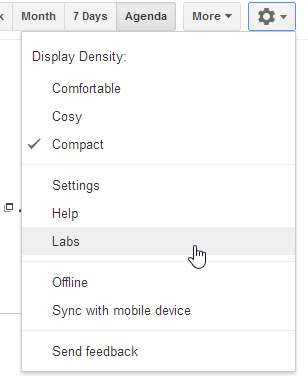
Sokkal kevesebb laboratóriumot kell felfedezni a Naptár számára, de ez nem csökkenti az értéküket - itt valódi gyöngyszemeket találhatunk. A dobozból a Naptár elég egyszerűen használható és értékes kiegészítője az időgazdálkodásnak, de mindig van hová fejlődni.
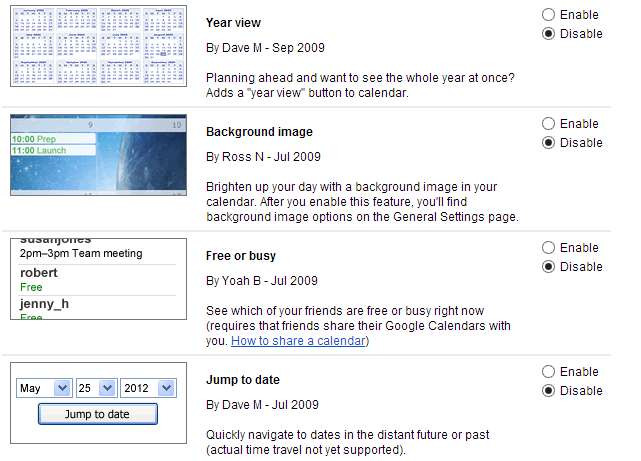
Emlékeztetők kezelése
A Google Naptár nagyszerű módja annak, hogy emlékeztetőket kapjon a tennivalókról, de az értesítések működése bosszantó lehet. Ha webböngészőjében dolgozik, és megjelenik egy emlékeztető értesítés, akkor eltávolodik attól a laptól, amelyen dolgozott.
Előfordulhat, hogy éppen gépelés közben voltál, és ha véletlenül megnyomod az Enter billentyűt, amikor megjelenik az emlékeztető, nemcsak elveszíted a helyedet, hanem el is rejted az emlékeztetőt. Itt tudnak segíteni a Gyengéd emlékeztetők. Keresse meg a Labs listában, válassza az Engedélyezés lehetőséget, majd kattintson a Mentés gombra az oldal tetején vagy alján.
A Lab szolgáltatás beállításainak konfigurálásához kattintson a fogaskerék ikonra a naptár jobb felső sarkában, válassza a Beállítások lehetőséget, majd görgessen lefelé az oldalon a „Kíméletes emlékeztetők (laboratóriumok)” szakaszig.
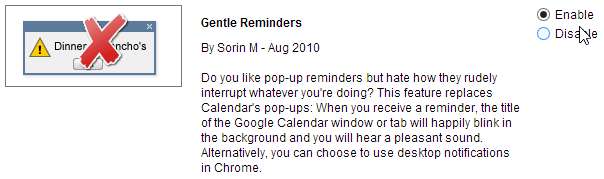
Alapértelmezés szerint a Google Naptár fül villogni fog a böngészőben, engedélyezve a funkciót, de ha a Chrome-ot használja, lehetősége van engedélyezni az asztali értesítéseket. Kattintson a „Chrome asztali értesítések engedélyezése” elemre, majd az Engedélyezés gombra.
Könnyebb navigáció
Ha Ön az a fajta ember, aki hosszú távra tervezi az eseményeket, az a mód, ahogy a Naptár a dátumokban való navigálásra kényszeríti, meglehetősen zavaró lehet. Engedélyezze az „Ugrás a dátumra” funkciót, és egy extra panelt kap az oldal jobb oldalán, amely segítségével gyorsan, jól ugorhat bármelyik dátumra.
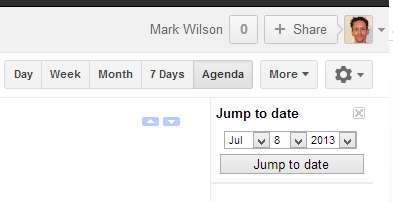
Ugyanilyen hasznos az Year View kiegészítő, amely ugyanazon az oldalsávon keresztül érhető el. Lehet, hogy az alapértelmezett napi, heti és havi nézetek túl korlátozóak, de itt egy pillantással megtekintheti az évet. Írjon be egy évet, nyomja meg a Go gombot, és megnézheti, hogy 2015. november 3-án melyik nap van (egyébként kedd van), és gyorsan ugorhat is erre a dátumra.
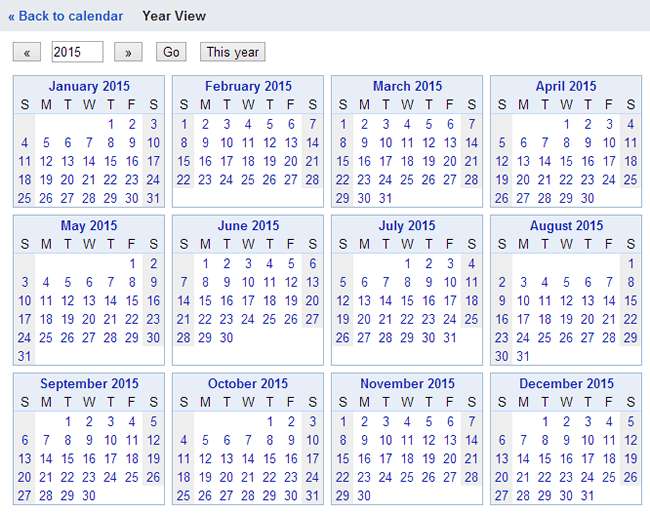
Idő beosztás
Pár hét szabadságot tartva, és nem akarja, hogy hanyatlással és az Ön számára küldött meghívókkal töltse az idejét? Engedélyezze az „Automatikusan elutasító események” lehetőséget, és amikor hozzáadja a nyaralását a naptárhoz, akkor azt tapasztalja, hogy a rendelkezésre állását „Foglalt (meghívók elutasítása)” értékre állította.
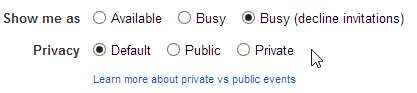
Nem kell megvárni, amíg a beállított emlékeztetők aktiválódnak, vagy be kell vonulnia a naptárba, hogy megtudja, mennyi ideje van a következő találkozóig. Engedélyezze a megfelelően elnevezett „Következő megbeszélés” funkciót, és a jobb oldali ablaktáblán láthatja a visszaszámlálást.
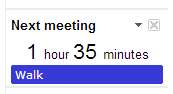
Egyéb figyelemre méltó eszközök
Kár, hogy nincs több elérhető Labs bővítmény a Google Naptárhoz. De bár sokkal kevesebb van, mint amennyi a Gmail, mégis rengeteg van, amely valószínűleg érdekes lehet.
Aki több időzónán dolgozik, annak kötelező a „Világóra”. Ez hozzáadja a képernyő széléhez a világ összes városának testreszabható listáját, kiegészítve a helyi idővel. Annak érdekében, hogy még gyorsabban meg lehessen nézni, hogy az adott ország időszaka hogyan viszonyul az Önéhez, amikor éjszaka sötét háttér van.
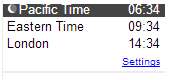
Amikor együttműködik egy projektben, az „Eseménymellékletek” lehetővé teszi a Google Dokumentumokban tárolt fájlok csatolását a naptáreseményekhez. A „Szabad vagy elfoglalt” segítségével megnézheti, hogy azok a kapcsolattartók, akik megosztották veled a naptárukat, bármikor szabadok-e.
Vannak más kiegészítők is, amelyeket Ön is kipróbálhat, de ezek a legfontosabbak. Ossza meg gondolatait az alábbi megjegyzésekben.







